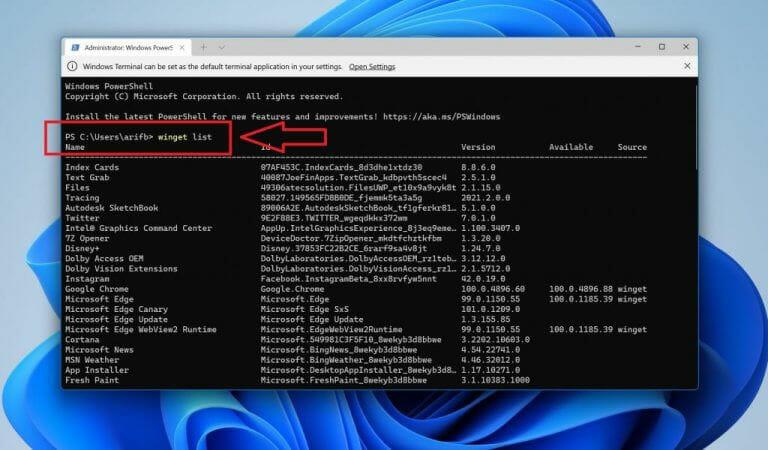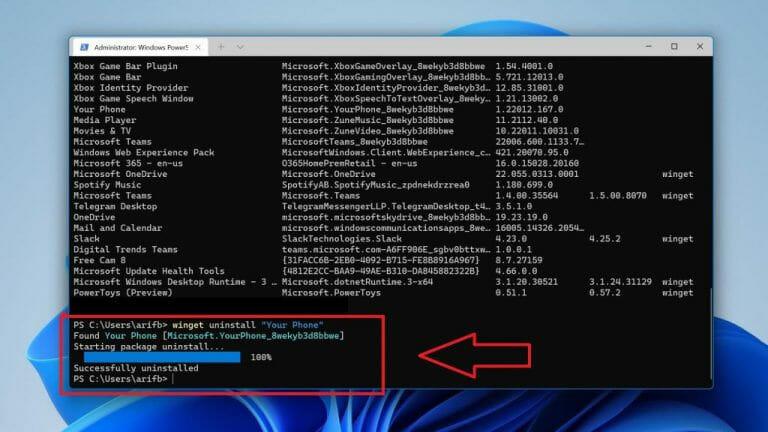O Windows 11 é um sistema operacional limpo e eficiente, mas existem alguns aplicativos pré-instalados que você pode não querer usar. Pode ser o aplicativo de clima, Cortana, Mail ou até Fotos ou Seu Telefone – se você encontrou uma alternativa de terceiros que gostaria de usar.
Bem, a boa notícia é que, embora você não possa desinstalar alguns desses aplicativos do sistema pelos métodos tradicionais, pode removê-los por meio do Powershell ou do Windows Terminal. Obviamente, isso pode causar problemas em seu sistema, pois esses aplicativos às vezes são críticos para a funcionalidade principal do Windows. Mas se você aceitou o risco, veja como desinstalar e remover completamente os aplicativos do sistema no Windows 11
Abra o Windows Powershell (ou Terminal do Windows)
Para começar, você terá que abrir o Windows Powershell no Windows 11. Basta clicar com o botão direito do mouse no menu Iniciar e escolher a opção Windows Powershell (Admin). A partir daí, você vai querer entrar no comando lista winget. Depois disso, digite S e digitar no seu teclado.
Digite estes comandos
Depois de seguir as etapas acima, você deverá ver uma lista de aplicativos do sistema instalados no Windows 11. Anote o que você deseja remover e insira esses comandos. winget desinstalar nomedoaplicativo. Obviamente, aqui, você substitui nome do aplicativo com o aplicativo real. Se o aplicativo tiver duas palavras, terá que ir entre aspas. Em nosso exemplo, removemos Seu telefone com winget desinstalar “Seu telefone”
Você sempre pode reinstalar a partir da Microsoft Store
Depois de remover um desses aplicativos do sistema, a maioria pode ser reinstalada na Microsoft Store. Basta visitar a Loja e procurar o aplicativo que você acabou de remover. A remoção desses aplicativos liberará algum espaço no seu sistema, mas é só isso. Se você achou este guia útil, informe-nos nos comentários abaixo.
Perguntas frequentes
A desinstalação do software o exclui permanentemente do PC?
Ao fazer isso, você não pode usar o software do seu PC.Embora remova o software do PC, ele não o remove permanentemente. Cada software tem seus próprios dados e arquivos adicionais nele. Simplesmente desinstalar o software não exclui todas as coisas relacionadas a ele.
Como desinstalar um programa no Windows 10?
Pesquise no painel de controle na janela Iniciar, o Painel de Controle aparecerá e clique nele. A janela do Painel de Controle será aberta e, em seguida, clique em Desinstalar um Programa. Depois de clicar nele, ele listará todos os programas instalados em nosso sistema.
Como desinstalar o software do PC (unidade c)?
Selecione o nome do software que deseja desinstalar Clique em “Run Uninstaller” para remover o software do PC. Se você já removeu o software do seu PC, mas o nome do software ainda está lá, clique em “Excluir entrada”. Depois de fazer isso, você removeu completamente o software do seu PC (unidade C).
Qual é o problema com a desinstalação normal?
Qual é o problema com a desinstalação normal. Na maioria das vezes, os usuários de PC desinstalam um software do PC apenas desinstalando-o do painel de controle. É um método tão comum para desinstalar um software. Ao fazer isso, você não pode usar o software do seu PC. Embora remova o software do PC, ele não o remove permanentemente.
Como desinstalar ou instalar um programa?
Você pode desinstalar o programa executando este comando: product where name=”program name” call uninstall Basta substituir o nome do programa pelo nome do programa que deseja instalar.
Como usar o prompt de comando no Windows para desinstalar programas?
Se o Painel de Controle não desinstalar o programa, você também pode usar o Prompt de Comando no Windows para remover programas e softwares do seu PC. Leia para saber como. Etapa 1: pressione a tecla Windows + R para abrir a caixa de diálogo Executar. Agora digite cmd e pressione Ctrl+Shift+Enter para abrir o prompt de comando com direitos de administrador.
Como desinstalar aplicativos no Windows 10?
Pressione e segure a tecla Windows no teclado e pressione “R”, isso deve abrir Executar.Agora digite “appwiz.cpl” e pressione enter. Abrindo adicionar ou remover programas Isso deve abrir o antigo utilitário de desinstalação do Windows.
Como faço para desinstalar um programa?
Você precisa ser um administrador ou possuir uma senha de administrador para desinstalar um programa. 2. Você precisa desinstalar indo para programas e aplicativos de recursos.
Como uso o programa de instalação e solução de problemas de desinstalação?
O solucionador de problemas de instalação e desinstalação de programas ajuda a reparar automaticamente problemas quando você é impedido de instalar ou remover programas. Ele também corrige chaves de registro corrompidas. Primeiro, você precisará baixar o solucionador de problemas. Baixe o solucionador de problemas. Se você vir a caixa Download de arquivo ao iniciar o download, selecione Executar ou Abrir.
Como evito que um programa seja completamente desinstalado ou atualizado?
Evite que programas existentes sejam completamente desinstalados ou atualizados. Impedir que você desinstale um programa por meio de Adicionar ou Remover Programas (ou Programas e Recursos) no Painel de Controle. Se estiver tentando remover malware, você pode usar a Segurança do Windows (ou outra ferramenta antivírus) ou pode usar a ferramenta Remoção de Software Mal-Intencionado do Windows.
Por que meu desinstalador não está funcionando no meu computador?
Programação ruim – O desenvolvedor não escreveu o desinstalador do aplicativo corretamente e as entradas do registro são deixadas para trás. Além disso, o desinstalador pode não ter/usar as permissões adequadas para remover as entradas do registro. Também pode ser que haja mais de um aplicativo que use essas chaves.
Por que você deve desinstalar programas indesejados do seu computador?
É melhor do que programas semelhantes na desinstalação de programas indesejados ou desnecessários teimosos. Além disso, as sobras podem ser removidas completa e facilmente por ela. Uma pilha de programas pode tornar seu computador lento, e é por isso que você precisa desinstalar alguns programas que não usa mais ou não precisa mais. No entanto, removendo
Como desinstalar aplicativos na unidade C no Windows 10?
Para alguns aplicativos extras instalados na unidade C, é aconselhável desinstalá-los através destas etapas: Etapa 1. Pressione “Windows” + “R” ao mesmo tempo, insira “control” e pressione Enter. Etapa 2. Na janela pop-up, navegue até “Programas” > “Programas e recursos”. Etapa 3. Clique com o botão direito do mouse no programa que você não deseja e escolha “Desinstalar”.
Como excluir arquivos da unidade C no Windows 10?
As etapas detalhadas sobre como remover esses arquivos ou pastas estão listadas a seguir: Etapa 1. Pressione “Windows” + “E” no Windows 10 para abrir o Windows Explorer. Passo 2. Abra a unidade C, localize as pastas ou arquivos que você não precisa mais, clique com o botão direito e escolha “Excluir”. Obs.:
Como faço para desinstalar um programa do meu computador?
“Programas e Recursos”, selecione o nome do programa e clique no botão Desinstalar. Escolha o programa que deseja desinstalar, mas desta forma, você excluirá apenas o arquivo principal do programa.